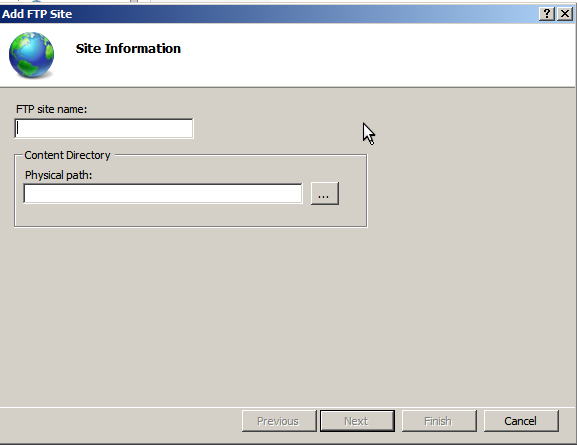PUEDEN DESCARGAR DOCUMENTOS DE UTILIDAD EN ESTA URL:
https://skydrive.live.com/redir.aspx?cid=93b92976f073f3e8&resid=93B92976F073F3E8!105&parid=93B92976F073F3E8!103&authkey=!ACIiXzBkRZl39Ko
Vistas de página en total
jueves, 26 de abril de 2012
miércoles, 18 de abril de 2012
CONFIGURACION DE LAMPSERVER (LINUX)
EN ESTAS URL, PODRAN ENCONTRAR LA CONFIGURACION DE LAMPSERVER (LINUX, APACHE2, MySQL, PHP), PARA AQUELLOS QUE LO QUIERAN HACER EN LINUX:
ESTAS SON LAS URL:
ESTAS SON LAS URL:
lunes, 16 de abril de 2012
CONFIGURACION DE SERVIDORES DHCP, DNS, FTP EN LINUX (CENTOS Y RED HAT), Y WINDOWS SERVER 2008)
los servidores que se instalaran y configuraran a continuacion, se hacen a pedido de varios clientes, quienes quieren pasar sus servicios que actualmente estan en windows server 2008 a linux.
comenzamos con la instalacion de el servidor DHCP en el sistema operativo RED HAT.
primero que todo verificamos si tenemos instalado el repositorio, si no es asi, pasamos a descargarlo o instalarlo con el comando yum -y install dhcp.
el archivo principal para la configuracion de dicho servicio dhcpd.conf, que esta ubicado en la siguiente ruta : /etc/dhcpd.conf, debemos acceder a el mediante un editor de texo como lo es el nano.
despues que ingresamos, esta es la configuracion que crearemos o modificaremos para crear el ambito que se le dara a la red.
si deseamos reservar direcciones IP, para los otros servidores, entonces crearemos las siguientes lineas
 aquí, seleccionamos web server (IIS), en esta selección podemos encontrar el servicio FTP y HTTP, no hay problema si instalamos los dos simultáneamente, ya que los podemos ejecutar individualmente.
aquí, seleccionamos web server (IIS), en esta selección podemos encontrar el servicio FTP y HTTP, no hay problema si instalamos los dos simultáneamente, ya que los podemos ejecutar individualmente.
DHCP
comenzamos con la instalacion de el servidor DHCP en el sistema operativo RED HAT.
primero que todo verificamos si tenemos instalado el repositorio, si no es asi, pasamos a descargarlo o instalarlo con el comando yum -y install dhcp.
el archivo principal para la configuracion de dicho servicio dhcpd.conf, que esta ubicado en la siguiente ruta : /etc/dhcpd.conf, debemos acceder a el mediante un editor de texo como lo es el nano.
despues que ingresamos, esta es la configuracion que crearemos o modificaremos para crear el ambito que se le dara a la red.
si deseamos reservar direcciones IP, para los otros servidores, entonces crearemos las siguientes lineas
DNS
este servidor sera instalado y configurado en RED HAT.
a continuacion se mostrara la manera de instalar y configurar este aarchivo.
tal como lo hicimos con DHCP, lo primero que haremos verificar si el paquete existe, esto lo podemos hacer viendo el estado del servicio, mediante la linea de comandos, service named status.
si el archivo no existe, entonces procederemos a descargarlo, con el comando yum -y install bind.
luego de descargarlo, vamos a la configuracion de las zonas. En la siguiente ruta encontramos el archivo de configuracion.
nano /etc/named.conf.
alli vamos a configurar las zonas directas e inversas, asi:
ahi podemos observar las zonas configuradas.
En este caso la configuracion de la directa es esta.
en este caso, galileo, es el nombre que se le dio a la zona directa.
paso a seguir, es la configuracion de las zonas inversas.
esta es la configuracion de la zona inversa de la directa.
esta es la configuracion de la zona inversa.
esta es la configuracion del localhost.
cuando configuramos el servicio DNS, debemos configurar los siguientes datos:
serial, actualizar, retry, expire (tiempo de caducidad), mínimo.
serial: es el numero que le damos, para saber que numero de modificación es la actual del archivo
refresh (actualizar): tiempo que se destina para que el servidor DNS actualice sus listas de dominios.
retry: tiempo que se da para que el servidor DNS repita la labor de actualización, si la actualización no fue satisfactoria.
expire (tiempo de caducidad): tiempo destinado para que caduquen las actualización del servidor DNS.
mínimo: tiempo mínimo que da el servidor DNS para la caducidad de las actualizaciones.
luego de tener la configuración del DNS terminada, podemos verificar si el servidor resuelve correctamente mediante el comando nslookup.
FTP
En este caso el servidor FTP, estará creado en windows server 2008.
para agregar este servicio a windows server, lo primero que debemos hacer es, ubicarnos en la parte de agregar roles o funciones.
estando en esta parte damos click en add roles (agregar roles).
cuando damos click en add roles, nos aparecerá un subcuadro en el cual elegiremos el servicio que queremos instalar.
 aquí, seleccionamos web server (IIS), en esta selección podemos encontrar el servicio FTP y HTTP, no hay problema si instalamos los dos simultáneamente, ya que los podemos ejecutar individualmente.
aquí, seleccionamos web server (IIS), en esta selección podemos encontrar el servicio FTP y HTTP, no hay problema si instalamos los dos simultáneamente, ya que los podemos ejecutar individualmente.
aquí podemos observar en la parte inferior, que los servicios FTP están seleccionados, para luego ser instalados.
aquí solo queda dar click en siguiente (next), para avanzar en la instalación del servicio.
luego de tener instalado el servidor FTP, pasamos a su configuración.
la configuración en este caso, es la requerida por el cliente.
en este paso veremos que el servicio fue agregado correctamente y aparece como web server (IIS).
aquí en sites (sitios), damos click derecho y luego en add new site (agregar sitio nuevo).
después que tenemos toda esta parte configurada, pasamos a la creación de los archivos que vamos a cargar en el FTP, por el momento podemos omitir la parte de wwwroot, pata enfocarnos en la carpeta del ftproot.
luego, dentro de ftproot, vamos a crear los archivos que necesitemos, en este caso son los pedidos por el cliente. Aquí cada carpeta contiene la información necesaria y pedida por el cliente.
luego mediante un navegador web, podremos avistar los archivos que se cargaron al FTP, por medio de la ruta establecida anteriormente.
por petición del cliente, también es necesario configurar y crear un usuario que solo pueda acceder de manera autorizada.
en esta ultima imagen podemos ver el sitio FTP creado.
si otro fuera el caso, y el servidor FTP, quisiéramos crearlo en en sistema operativo Linux, los pasos que deberíamos seguir, serian los mismos que con los servidores DHCP y DNS.
debemos verificar que el servicio FTP no exista para instalarlo.
si el servicio no existe en el sistema, lo que haremos sera descargarlo, esto lo haremos con la siguiente linea de comandos:
yum -y install vsftpd
cuando esta descargado, este archivo lo podemos ubicar en /etc/vsftpd/vsftpd.conf .
debemos acceder al archivo vsftpd.conf mediante un editor de texto para modificar las opciones que por defecto trae el paquete.
si necesitamos enjaular usuarios, lo que debemos hacer es descomentar la linea que permite hacer esto.
tambien podemos configurar un mensaje de bienvenida.
en el archivo userlist_ftp, agregamos los usuarios que tendran acceso al servidor ftp.
las siguientes imagenes, muestran el acceso al servidor FTP.
de esta manera creamos un servidor FTP y tambien mostramos como acceder a el.
HTTP
El servidor HTTP para ser instalado en centos debe seguir los mismos pasos de instalacion que los otros servicio de linux.
verificar que el archivo este o no en el sistema, si no esta proceder a instalarlo y configurarlo.
en caso de que el archivo no este, lo que hacemos es descargarlo mediante la sigueinte linea de comandos:
yum -y install dhcp
cuando el archivo esta descargado, el archivo principal quedara en /etc/httpd.conf.
despues de que el servicio este instalado y configurado lo iniciamos.
HTTP WINDOWS SERVER
en caso de que el servidor web, se deba instalar en windows server 2008, lo instalaremos de la siguiente manera.
en el disco C:/, directorio raíz, vamos a la carpeta inetput, luego ingresamos a wwwroot, dentro de wwwroot, vamos a crear las carpetas que contendran los archivos, podemos crear una carpeta para cada ususario de ser necesario.
despues de haber creado los sitios, procedemos a agregarle los archivos .html a cada usuario.
aqui agregamos el archivo index.html, para galileo, en este caso
 |
aqui vamos a agregar el archivo index1.html, para galileo1.
este es el archivo .html, que se le asignara a galileo.
este es el archivo .html, que se le asignara a galileo1.
despues de tener los usuarios y los archivos en sus respectivas carpetas, procedemos a autenticar los dominios.
debemos fijarnos que exista una autenticacion basica.
aqui se muestra la autenticación para los dominios privados.
autenticacion en el dominio privado.
ingreso al dominio publico.
USANDO FREESSH Y PUTTY PARA INTERCONECTAR MAQUINAS.
freessh es una herramienta usada en windows y putty es una herramienta usada en cualquier terminal.
NOTA: los comandos para iniciar los servicios en linux son:
1. DNS: service named start (restart, stop)
2. HTTP: service httpd start (restart, stop)
3. FTP: service vsftpd start (restart, stop)
4. DHCP: service dhcpd start (restart, stop)
Suscribirse a:
Entradas (Atom)